Cuando descarga archivos de vídeo de Internet, siempre existe la posibilidad de que no se reproduzcan correctamente o no se reproduzcan en absoluto. Puede suceder porque el archivo no fue cargado correctamente por su propietario o su conexión a Internet no es lo suficientemente buena y el archivo se descargó con los huecos. Una razón más podría ser la falta de códecs necesarios para reproducir este archivo en particular en su PC.
¿Qué es un Códec de vídeo?
Un códec de vídeo es un software o, a veces, una pieza de hardware que comprime y descomprime el vídeo digital. En otras palabras, un códec procesa vídeo digital en bruto y lo almacena en un flujo de bytes. Convierte vídeo sin comprimir a un formato comprimido para ocupar menos espacio en el ordenador y viceversa. Un códec de vídeo suele identificarse con ‘fourcc’, un código de cuatro caracteres. Por ejemplo, MPEG, DivX, HEVC, etc.
De hecho, hay una enorme lista de códecs que puedes encontrar en línea. Por supuesto, la mayoría de los videos están codificados con la ayuda de los códecs más populares mencionados anteriormente y se pueden reproducir con casi cualquier reproductor multimedia. Sin embargo, hay códecs raros de cámaras de video especiales que se pueden ver con VLC o un reproductor similar con una biblioteca de códec adecuada.
Un códec de vídeo no es lo mismo que un formato o contenedor de vídeo. Un contenedor es un conjunto de archivos. En su interior, puede encontrar datos que se han comprimido utilizando un códec en particular. Por ejemplo, un archivo AVI puede contener vídeo comprimido con códecs XviD, DivX o MPEG-2. Por lo general, un contenedor incluye códecs de vídeo y audio, además de que también puede contener otros archivos como subtítulos y capítulos. Los formatos o contenedores de vídeo más populares son AVI, MP4,WMV, MKV, MOV, FLV, etc.
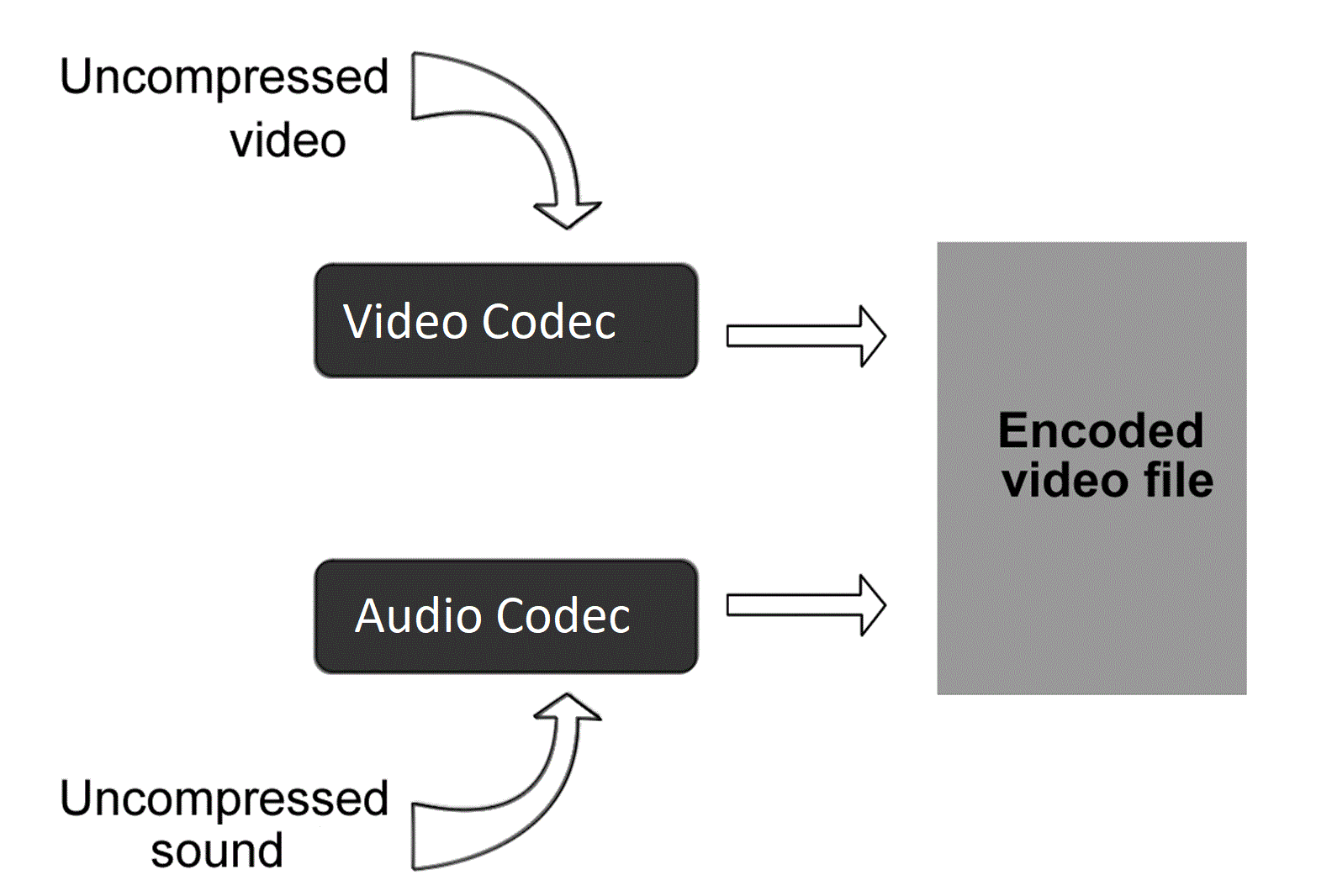
VER TAMBIÉN: Cómo reducir el tamaño del archivo de vídeo
VER TAMBIÉN: 5 Formas más fáciles de Añadir Subtítulos a Vídeos Gratuitos y Rápidos
Tipos de Códec de vídeo
Todos los códecs se pueden dividir en los siguientes tipos:
- Códecs sin pérdida. Estos códecs (H.264, Lagarith, Huffyuv) reproduzca un vídeo tal cual, sin pérdida de calidad. Los videos codificados con códec sin pérdida generalmente tienen una gran calidad, pero ocupan mucho espacio en el disco duro.
- codecs con pérdida. Aunque los códecs con pérdida (Xvid, DivX, VP3, MPEG4) pierden cierta cantidad de información de video, los videos con dichos códecs ocupan menos espacio que los que no tienen pérdida. Los códecs con pérdida pueden ser transformadores, predictivos o una combinación de ambos tipos. El 1er tipo corta el archivo original y lo cuantifica en un espacio más eficiente. El segundo se deshace de todos los datos innecesarios y también ahorra espacio.
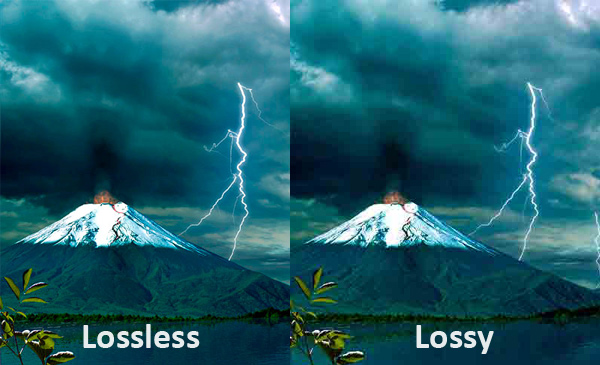
Ahora examinemos los códecs de vídeo más populares.
Códecs MPEG
Entre los códecs más reconocidos, están los basados en los estándares MPEG (Moving Picture Experts Group). El códec MPEG-1 proporciona vídeo de alta calidad y sonido MP3 que se puede reproducir en todos los dispositivos de música modernos. MPEG-2 es el único estándar de compresión de vídeo para DVD y algunos discos Blu-ray. Mientras que el códec MPEG-1 solo permite el escaneo progresivo, MPEG-2 también admite entrelazado. MPEG-4 maneja video progresivo y entrelazado, y proporciona mejores técnicas de compresión y un tamaño de video de salida más pequeño que MPEG-2.
VER TAMBIÉN: Grabadora de DVD gratuita de Freemake: El mejor software para Usuarios domésticos
H. 264
Un códec más conocido que vale la pena mencionar es H. 264. Es la opción más popular para video HD. Puede usar compresión con y sin pérdida dependiendo de la configuración que elija (velocidad de fotogramas, tamaño de fotogramas y tamaño de archivo). H.264 es hasta 2 veces más eficiente que la compresión básica MPEG-4, lo que conduce a tamaños de archivo más pequeños y reproducción sin interrupciones en más dispositivos. Está claro que H. 264 es tan ampliamente utilizado: desde videos web hasta películas Blu-ray.
VÉASE TAMBIÉN: Cómo convertir vídeos MTS de Blu-ray a MP4
XviD/DivX
DivX es un códec comercial, mientras que XviD es su alternativa de código abierto. El códec DivX puede comprimir segmentos de vídeo largos en tamaños pequeños a la vez que mantiene una calidad visual relativamente alta. La mayoría de los videos DivX utilizan extensiones de archivo AVI y extensiones DivX o Div.
HEVC
La codificación de vídeo de alta eficiencia (HEVC), también conocida como H. 265, es un nuevo estándar de compresión de vídeo, que se desarrolló con el objetivo de proporcionar el doble de eficiencia de compresión que el estándar anterior, H. 264. Es particularmente útil para transmitir video 4K y Blu-ray. Sin embargo, este códec de video solo ha ganado popularidad y aún no es compatible con todo el software multimedia.
|
Codec |
Programador | Formatos | método de Compresión |
la Aceleración de Hardware de Apoyo |
|
H.264 |
ITU-T Video Coding Experts Group |
MP4, MKV, 3GP, FLV |
Lossless / Lossy | Intel AVX, Open CL, CUDA, DXVA |
|
HEVC |
Joint Collaborative Team on Video Coding |
MKV |
Lossy |
Intel AVX, Open CL, CUDA, AMD |
|
XviD |
open-source |
AVI, MKV |
Lossy |
Unknown |
|
DivX |
DivX, LLC |
AVI |
Lossy |
Intel Quick Sync Video |
| MPEG1 | Moving Pictures Experts Group | Video CD, MPG | Lossy |
Intel AVX |
| MPEG2 | Moving Pictures Experts Group | DVD (VOB), Blu-ray (TS), MPG | Lossless |
DXVA, Intel AVX |
| MPEG4 | Moving Pictures Experts Group | MP4, AVI, MKV | Lossy |
Intel AVX |
Cómo identificar un códec de vídeo?
Aprendamos cómo identificar qué códec se utiliza en el vídeo y elegir el buscador de códec adecuado. La mejor opción para determinar un códec en su video es instalar software gratuito que haga el trabajo por usted. Esto es lo que debe hacer para identificar un códec:
- Descargue e instale un software de la siguiente lista.
- Abra el archivo de vídeo en él.
- Obtenga la información completa sobre el códec de vídeo utilizado.
- Obtenga el códec de vídeo necesario si no lo tiene en su PC.
Aquí está la lista de herramientas útiles de identificación de códecs:
MediaInfo
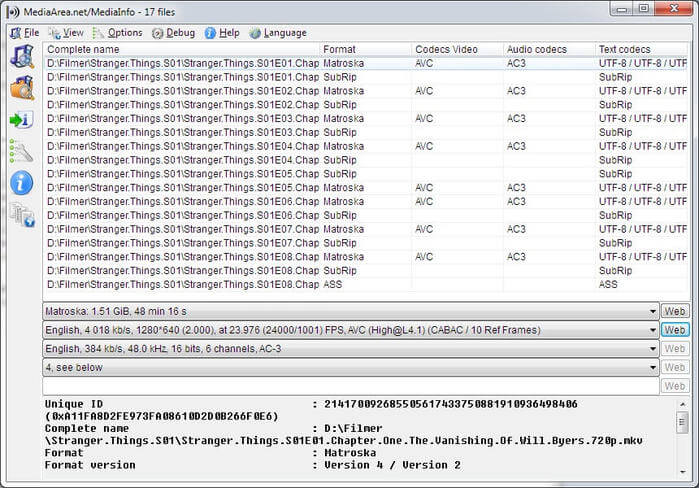
MediaInfo es una de las herramientas más populares para mostrarte información completa sobre tu archivo multimedia. El software lo guiará a un sitio donde puede descargar los códecs necesarios. A veces, incluso muestra qué reproductor multimedia puede reproducir archivos de video de un tipo. Por ejemplo, el software sugiere usar QuickTime para reproducir archivos MP4. Por supuesto, no es la única opción disponible. Pero si no tiene tiempo para buscar una herramienta mejor, esta solución rápida es lo que necesita.
GSpot
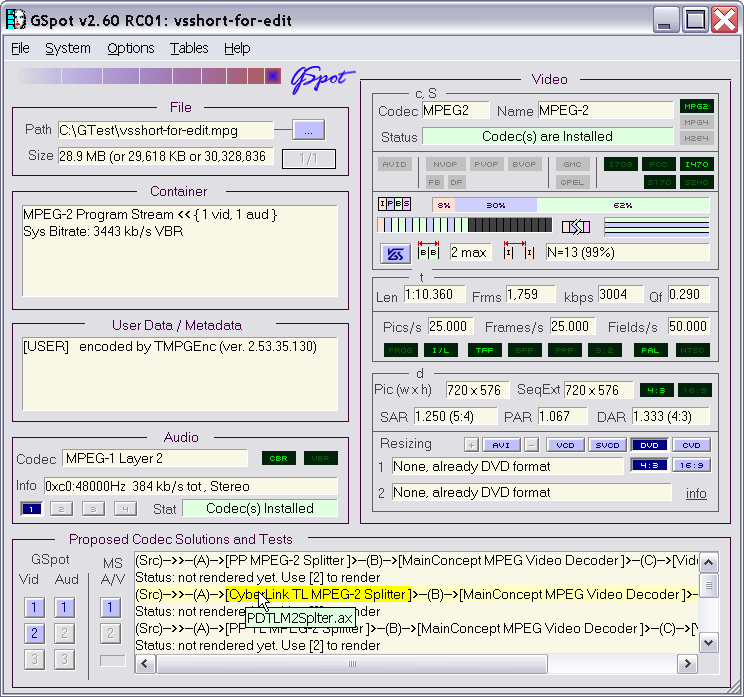
GSpot es una opción de los usuarios avanzados. Proporciona una gran cantidad de información sobre un archivo. Tan pronto como analices el archivo con GSpot, te mostrará qué códecs necesitas y si ya los tienes en tu PC. Si no, tendrás que copiar el nombre del códec y buscarlo en Google manualmente.
Desafortunadamente, el software parece abandonado y no le da la información sobre los últimos códecs. Sin embargo, en caso de que tenga una gran colección de archivos de video antiguos, puede encontrarlo útil.
SuperEasy Codec Checker
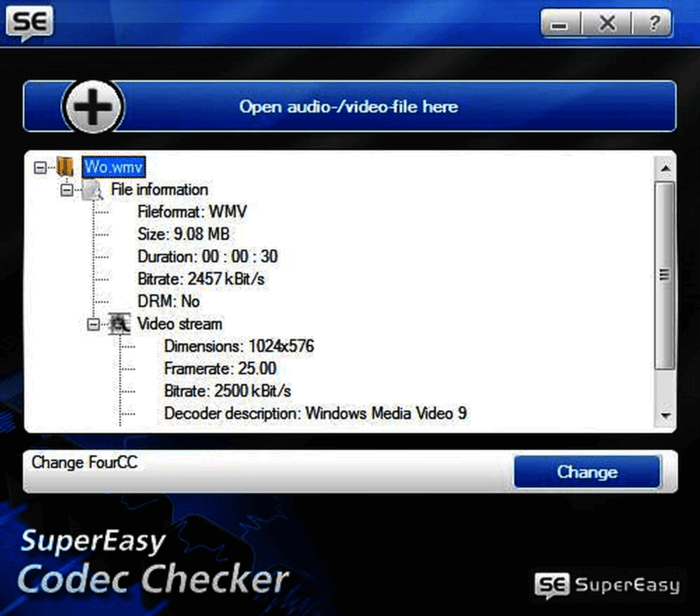
SuperEasy Codec de Verificación puede ser utilizado tanto por principiantes y los usuarios profesionales. Es compatible con más de 67 formatos de archivos multimedia. El software analiza archivos muy rápido y proporciona solo los detalles principales sin hacer que profundice en la información tecnológica. Después de agregar su archivo, solo obtendrá las recomendaciones para los códecs que faltan.
VideoInspector
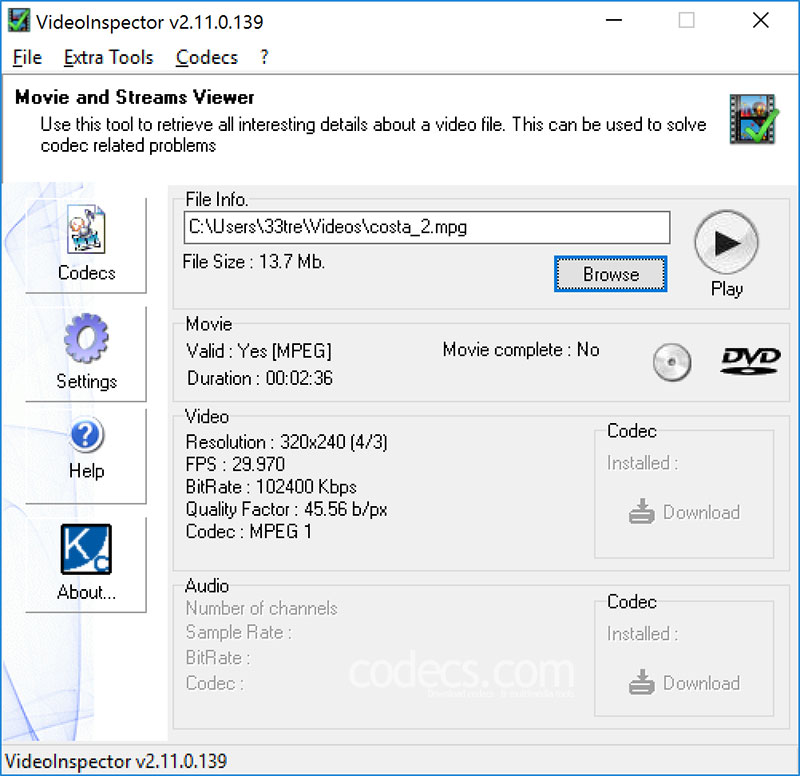
VideoInspector, como se desprende de su nombre, inspecciona los datos multimedia de su archivo de vídeo. Puede ayudarlo a encontrar los códecs necesarios para archivos MKV, AVI, MPEG y QuickTime. Tenga en cuenta que no es compatible con un formato MP4 popular, WMV y FLV. Lo bueno es que VideoInspector no solo le muestra la información sobre su archivo multimedia, sino que también le indica si el archivo está dañado o no. En caso de que falte el códec necesario en su PC, el software le mostrará una cruz roja y le proporcionará un enlace a un sitio web donde puede obtenerlo de forma gratuita.
VEA TAMBIÉN: Cómo convertir MKV a MP4 en solo 3 clics
Paquetes de Códec de video listos
Hoy en día hay un buen número de reproductores multimedia como VLC que pueden manejar un número asombroso de archivos de video y audio con varios códecs. Sin embargo, algunos códecs pueden necesitar software adicional para su reproducción. En caso de que no desee sobrecargar su sistema operativo con docenas de reproductores multimedia, también puede instalar un paquete de códecs especial que generalmente contiene todos los códecs principales de audio y video y ayuda a su reproductor predeterminado a reproducir películas y música.
K-Lite Codec Pack
 K-Lite Codec Pack es un conocido software gratuito de compilación de códecs. Es fácil de instalar y usar. La herramienta contiene una impresionante biblioteca de códecs que recibe actualizaciones regulares. Puede elegir entre cuatro versiones de este producto.
K-Lite Codec Pack es un conocido software gratuito de compilación de códecs. Es fácil de instalar y usar. La herramienta contiene una impresionante biblioteca de códecs que recibe actualizaciones regulares. Puede elegir entre cuatro versiones de este producto.
- K-lite Codec Pack Basic contiene solo los códecs principales que pueda necesitar.
- K-lite Codec Pack Standard proporciona códecs para todos los archivos de audio y vídeo más populares.
- K-Lite Codec Pack Full ofrece bibliotecas de códecs más especializadas.
- K-Lite Codec Pack Mega es para aquellos que desean tener todo lo posible.
Recientemente, K-Lite Codec Pack ha añadido soporte de decodificación completo para el nuevo códec de vídeo HEVC (H. 265).
X Codec Pack
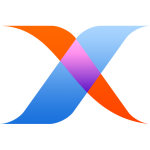 X Codec Pack (anteriormente XP Codec Pack) es una gran alternativa a K-Lite en caso de que no desee usarlo por cualquier motivo. Al igual que el software anterior, X Codec Pack contiene todos los códecs que pueda necesitar para reproducir archivos de videos populares y raros. Hay dos inconvenientes aquí. En primer lugar, la herramienta es que no recibe actualizaciones regulares. Por lo tanto, es posible que tenga que esperar un tiempo para que se agreguen nuevos códecs. El segundo problema es que un paquete de códec completo puede interferir con su reproductor multimedia y causar problemas en su rendimiento.
X Codec Pack (anteriormente XP Codec Pack) es una gran alternativa a K-Lite en caso de que no desee usarlo por cualquier motivo. Al igual que el software anterior, X Codec Pack contiene todos los códecs que pueda necesitar para reproducir archivos de videos populares y raros. Hay dos inconvenientes aquí. En primer lugar, la herramienta es que no recibe actualizaciones regulares. Por lo tanto, es posible que tenga que esperar un tiempo para que se agreguen nuevos códecs. El segundo problema es que un paquete de códec completo puede interferir con su reproductor multimedia y causar problemas en su rendimiento.
¿Cómo cambiar un Códec de vídeo?
Si descargaste un video con un códec que no se puede reproducir en tu televisor, puedes convertirlo fácilmente a uno más popular con Freemake.
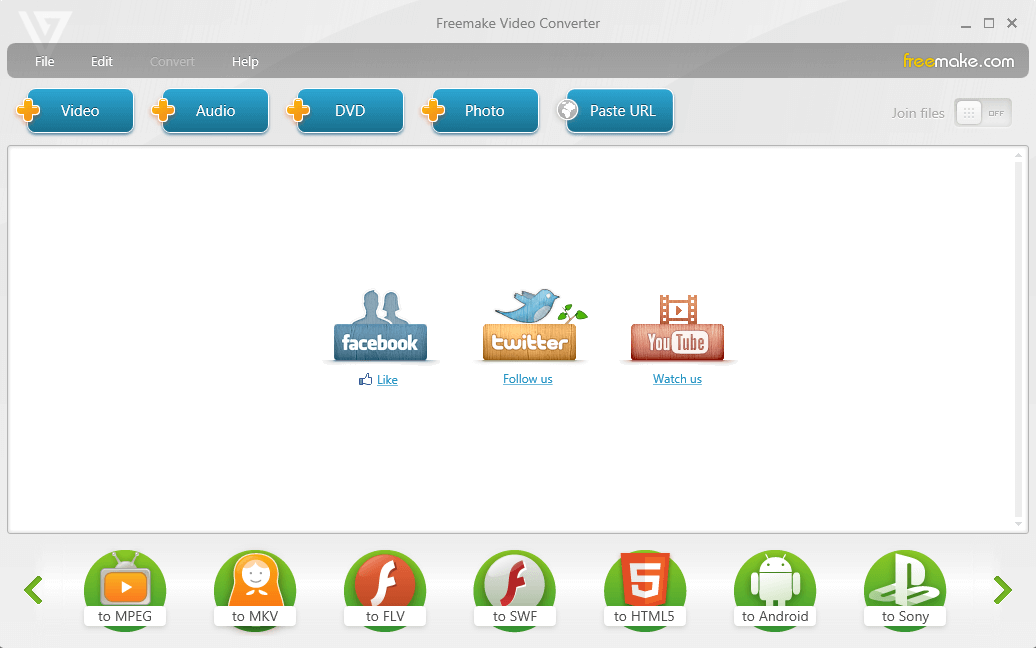
Siga una guía sencilla a continuación:
- Instale Freemake Video Converter en un PC o portátil basado en Windows.
- Inicie el software y agregue su archivo de video presionando el botón «+video». También puede arrastrar y soltar los archivos en el software.
- Compruebe qué formato de vídeo admite su dispositivo y seleccione el formato correspondiente en Freemake Video Converter.
- Haga clic en el botón de engranaje azul para editar un preset actual o elija la opción» Agregar su preset».
- Inserte los ajustes de audio y vídeo necesarios (códec, tasa de bits, fps, etc.).
- Haga clic en «Aceptar».
- Haga clic en el botón «Convertir» para iniciar el proceso de conversión.
Cuando el vídeo se convierta, intente reproducirlo en su televisor o en cualquier otro dispositivo. Si todo está bien, convierte más videos de la misma manera.
Ahora sabe distinguir, instalar y trabajar con códecs de vídeo. Si esta publicación fue útil, compártela con tus compañeros para que puedan disfrutar de cualquier tipo de video en sus PC de forma gratuita.